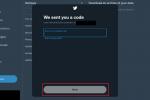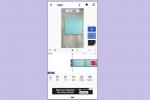Wissen, wie viel Arbeitsspeicher oder RAM, über die Ihr PC verfügt, ist aus mehreren Gründen wichtig. Zunächst möchten Sie sicher sein, dass Sie dies getan haben Genug RAM für Ihre Bedürfnisse. Zweitens möchten Sie vielleicht eine bestimmte Anwendung installieren, die eine spezifische Empfehlung für die Menge an RAM hat, die sie für einen reibungslosen Betrieb benötigt.
Inhalt
- So überprüfen Sie, wie viel RAM Sie in Windows 10 und 11 haben
- So überprüfen Sie, wie viel RAM Sie in MacOS haben
- So überprüfen Sie, wie viel RAM Sie in Chrome OS haben
Das Tolle daran ist, dass man ganz einfach herausfinden kann, wie viel RAM Ihr PC hat, ohne das Gehäuse zu öffnen. Hier ist wie.
Empfohlene Videos
Einfach
5 Minuten
Windows 11
Mac OS
Chrome OS
So überprüfen Sie, wie viel RAM Sie in Windows 10 und 11 haben
Unter Windows 10 und 11 ist es eine einfache Aufgabe, herauszufinden, wie viel RAM Sie benötigen, und erfordert nur ein paar einfache Schritte.
Hinweis: Die folgenden Screenshots beziehen sich auf Windows 11. Auch wenn Windows 10 anders aussieht, sind die Schritte identisch.
Schritt 1: Öffne das Einstellungen App. Am einfachsten ist es, mit der rechten Maustaste darauf zu klicken Windows Symbol und wählen Sie Einstellungen.

Schritt 2: Im Einstellungen App, auswählen System Navigieren Sie dann nach unten und wählen Sie aus Um.

Verwandt
- Wie viel GPU-Speicher benötige ich?
- Was ist RAM? Hier finden Sie alles, was Sie wissen müssen
- Diese RAM-Innovation ist eine großartige Neuigkeit für Ihren PC
Schritt 3: Unten finden Sie Ihren installierten RAM Gerätespezifikationen.

So überprüfen Sie, wie viel RAM Sie in MacOS haben
Mit MacOS können Sie auch leicht erkennen, wie viel RAM Sie haben.
Schritt 1: Drücke den Apfel Menü aufrufen und auswählen Über diesen Mac.

Schritt 2: Der Überblick Die Registerkarte sollte standardmäßig ausgewählt sein. Die Menge des installierten RAM wird daneben angezeigt Erinnerung.

So überprüfen Sie, wie viel RAM Sie in Chrome OS haben
Die Überprüfung, wie viel RAM Ihr PC in Chrome OS hat, ist etwas weniger einfach, aber dennoch einfach genug.
Schritt 1: Öffnen Sie den Chrome-Browser und geben Sie „chrome://system“ in die Suchleiste ein. Wählen Eingeben.

Schritt 2: Scrollen Sie nach unten zu meminfo In der Liste. Wähle aus Expandieren Taste.

Schritt 3: Die Größe des Arbeitsspeichers Ihres PCs wird daneben aufgeführt MemTotal, in Kilobyte (kB). Teilen Sie durch 1.048.576, um die Menge in Gigabyte (GB) zu erhalten, die nicht vom Chrome OS-System verwendet wird, und runden Sie dann auf, um die installierte Menge zu erhalten

Empfehlungen der Redaktion
- Sie werden überrascht sein, wie günstig dieser HP 17-Zoll-Laptop derzeit ist
- Wie viel RAM benötigen Sie?
- Was ist GDDR7? Alles, was Sie über VRAM der nächsten Generation wissen müssen
- Dies sind die PC-Spiele, die die Leute dazu bringen, mehr RAM zu kaufen
- So überprüfen Sie Ihren VRAM – wie viel Grafikspeicher haben Sie?
Werten Sie Ihren Lebensstil aufDigital Trends hilft Lesern mit den neuesten Nachrichten, unterhaltsamen Produktrezensionen, aufschlussreichen Leitartikeln und einzigartigen Einblicken, den Überblick über die schnelllebige Welt der Technik zu behalten.